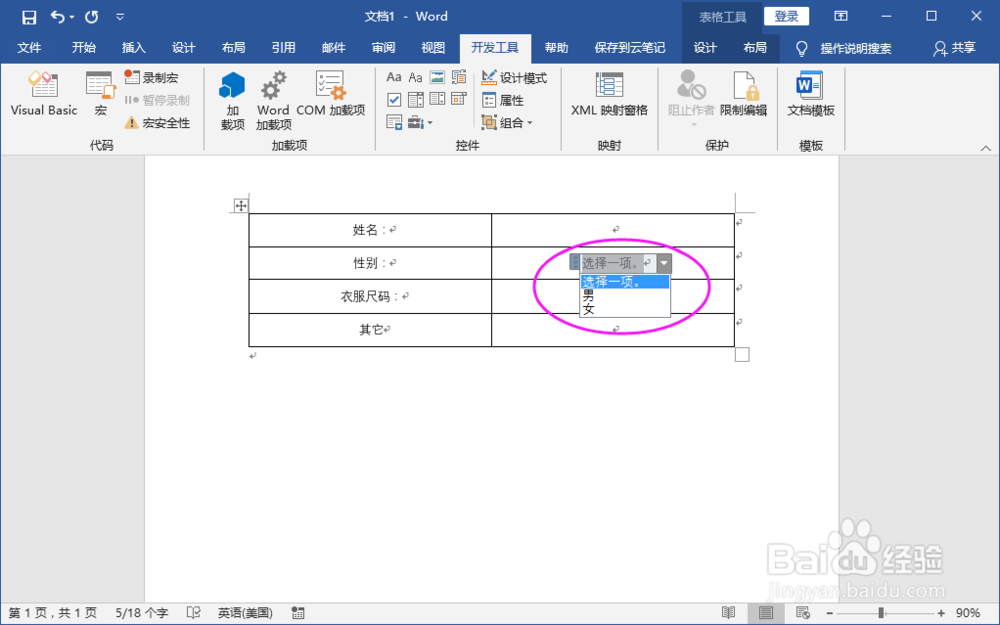1、准备一个word文档。比如登记员工衣服尺寸,我们设置一个简单的表格。
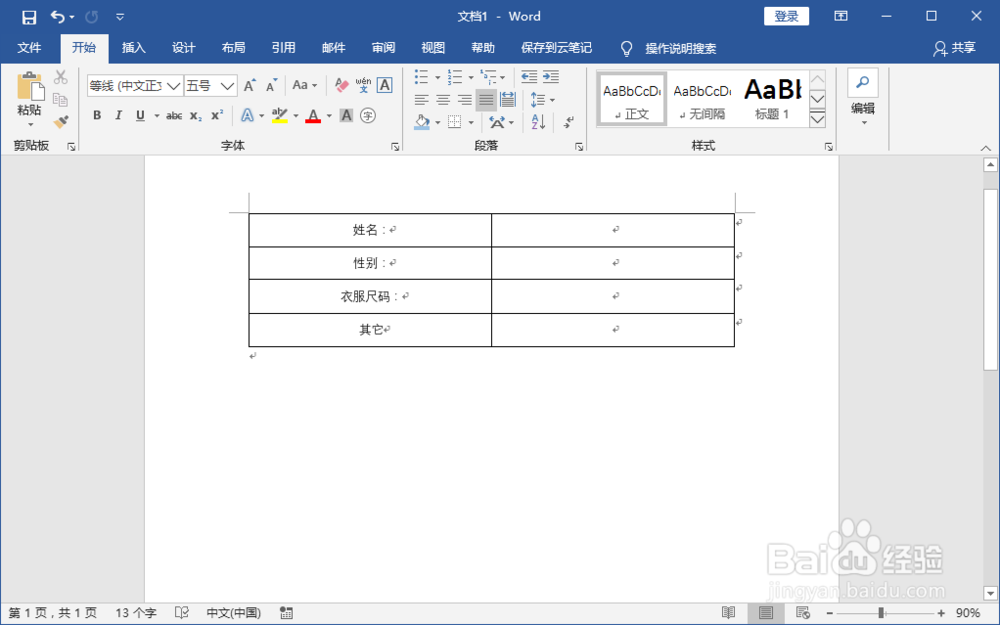
2、找到文件>>选项,弹出框。注意选项功能在比较靠下面的位置。
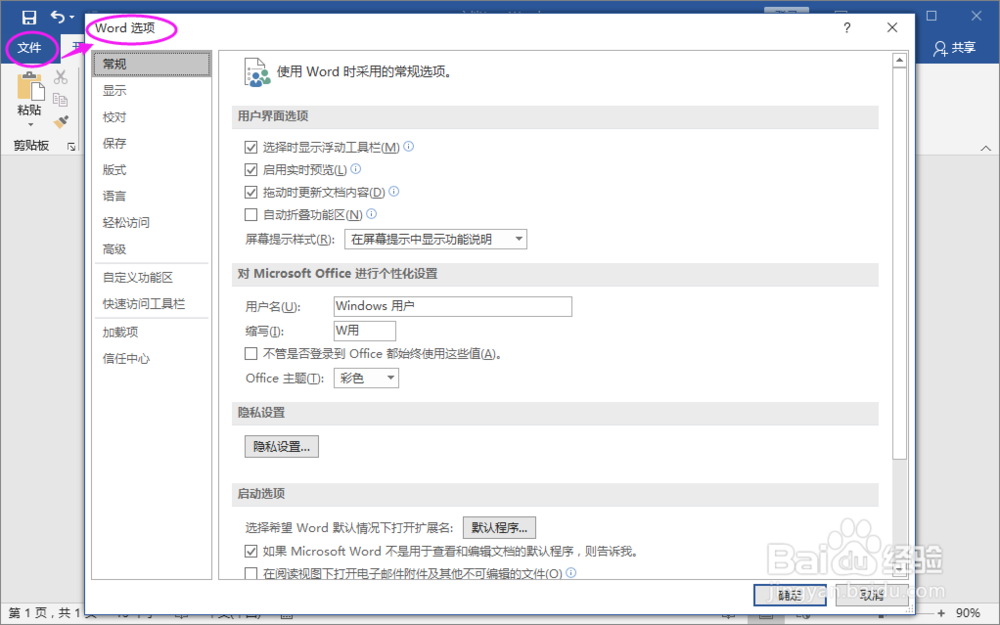
3、找到自定义功能区,勾选“开发工具”。
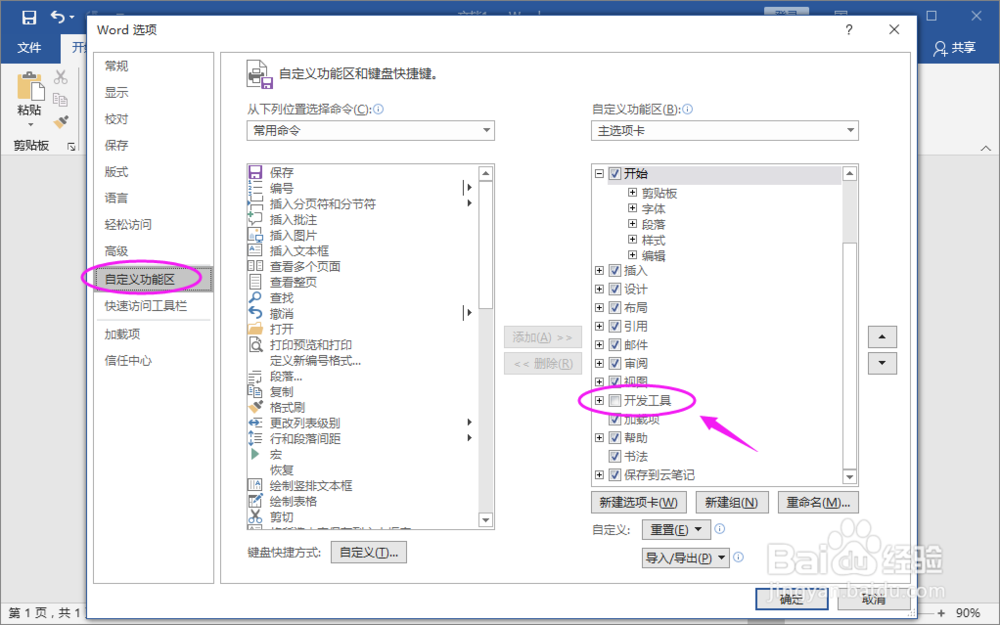
4、找到新垢卜埂呦增的开发工具栏,选择“组合控件”。在Word中选择要添加下拉控件的位置,再选择开发工具栏新增。
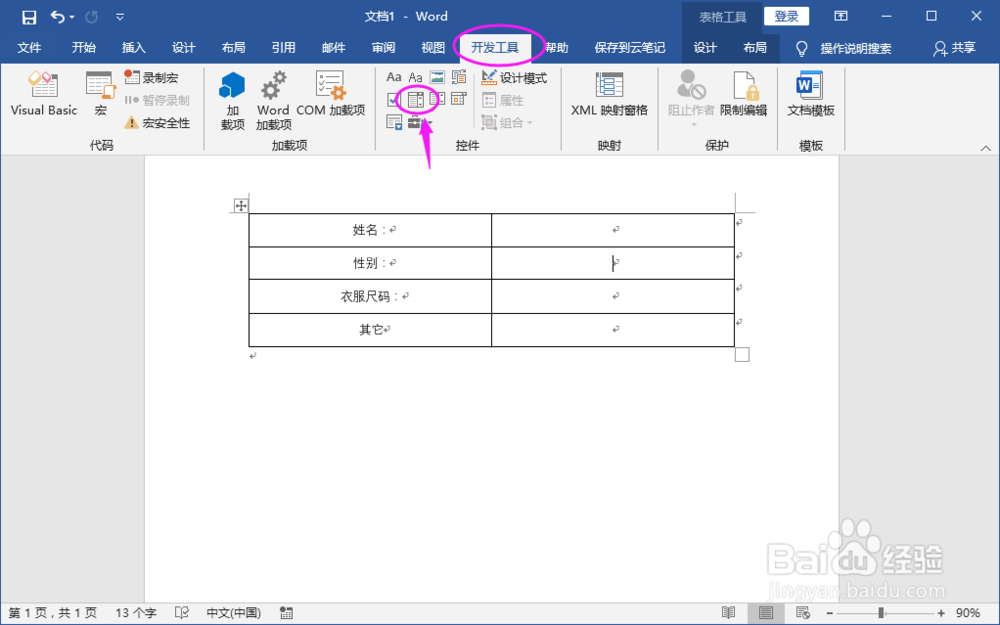
5、选择控件,找到“属性”配置。在开发工具栏找到控件的属性配置。
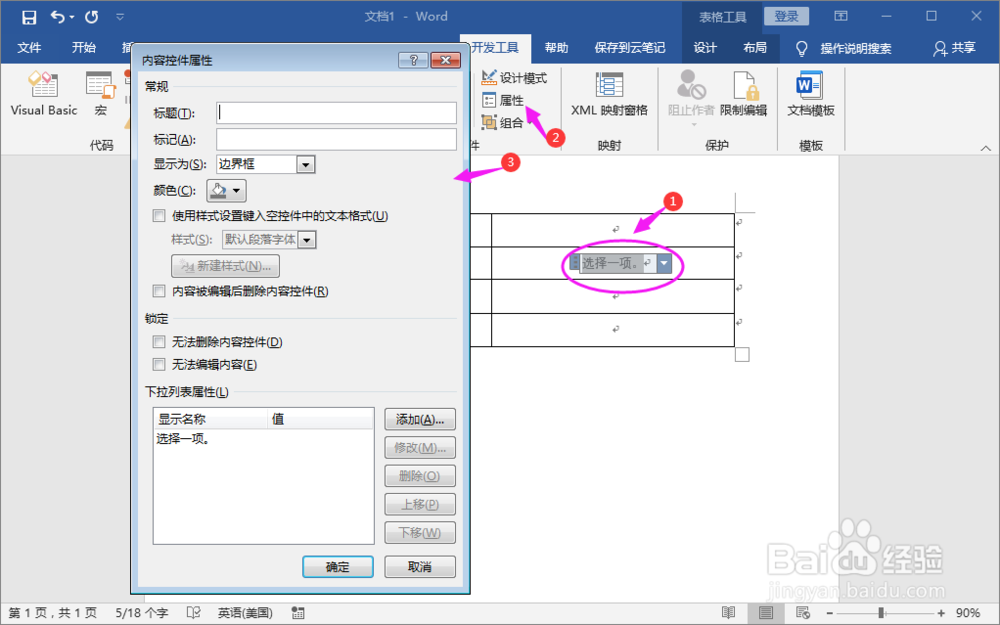
6、设置下拉列表属性。在下拉列表属性中添加选择项,如性别下拉选项中的男、女选项。
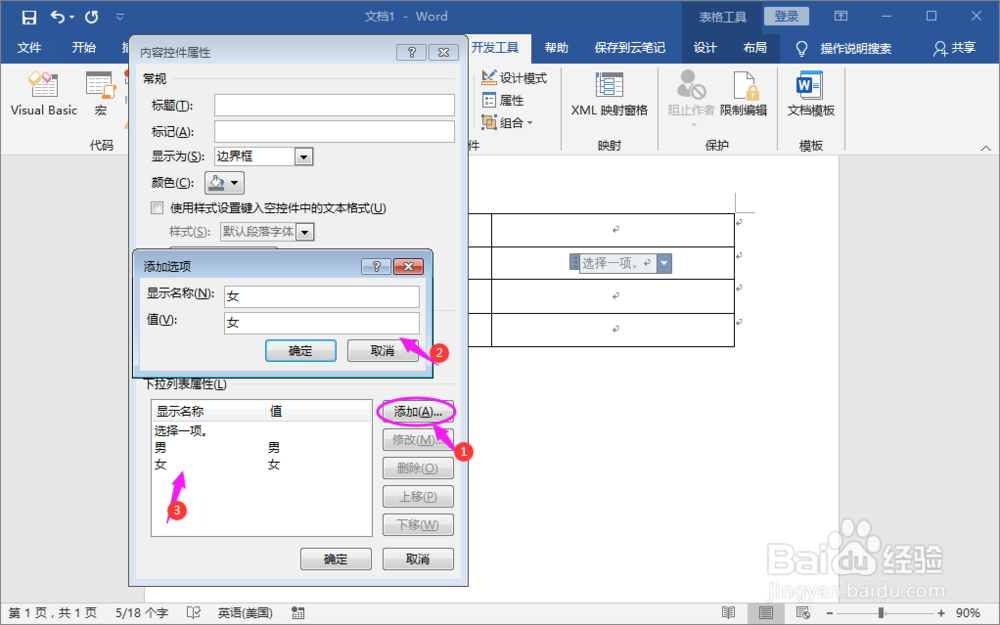
7、完成下拉菜单设置,看看效果吧。接下来,按同样的方式,把需要设置下拉菜单的选项都设置吧。